Windows 11, avec ses fonctionnalités modernes et son interface raffinée, peut parfois être gourmand en ressources, notamment en mémoire vive (RAM). Si vous constatez des ralentissements, des plantages ou une lenteur générale de votre système, optimiser votre RAM peut être la solution.
ReduceMemory est un outil très simple pour libérer instantanément de la mémoire vive sur votre système Windows 11. Prenons exemple d'un système qui occupe un espace d'environ 4 Go de RAM
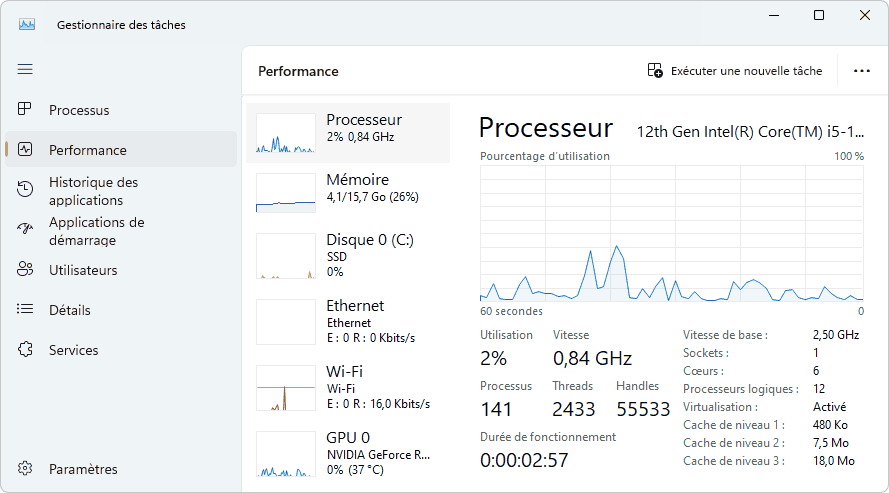
En lançant l'application ReduceMemory, vous obtiendrez un résultat similaire:

Sur l'interface principale, cliquez sur Optimiser
Vous constaterez que la mémoire vive a été optimisée (de 4.2 Go à 2.8 Go)
Vous pouvez également cumuler cet outil avec les quelques astuces listées ci-dessous pour libérer et booster la mémoire vive de votre PC sous Windows 11.
La première étape consiste à identifier et fermer les applications qui consomment beaucoup de RAM sans que vous en ayez besoin.
Gestionnaire des tâches. Observez l'onglet Processus et identifiez les applications qui utilisent le plus de RAM. Cliquez sur l'application et sélectionnez Fin de tâche.Paramètres puis Applications puis Démarrage et désactivez les applications que vous n'utilisez pas au démarrage.Windows 11 propose de nombreux effets visuels qui peuvent impacter les performances, en particulier sur les configurations moins puissantes.
Paramètres puis Système puis Affichage puis Paramètres d'affichage avancés puis Paramètres d'affichage avancés.Paramètres système avancés.Propriétés système, allez dans l'onglet Avancé et cliquez sur Paramètres dans la section Performances.Ajuster pour obtenir les meilleures performances et cliquez sur OK.Le fichier d'échange, également appelé fichier de pagination, est un espace sur votre disque dur qui permet à Windows de stocker des données lorsque la RAM est pleine. Augmenter sa taille peut améliorer les performances dans certains cas.
Paramètres puis Système puis A propos de puis Paramètres système avancés.Propriétés système, allez dans l'onglet Avancé et cliquez sur Paramètres dans la section Performances.Avancé et cliquez sur Modifier.Gérer automatiquement la taille du fichier d'échange pour toutes les unités et sélectionnez Taille personnalisée.Des logiciels comme CCleaner ou Glary Utilities permettent de nettoyer le système des fichiers temporaires, des entrées de registre inutiles et des programmes indésirables. Ils peuvent ainsi libérer de l'espace disque et améliorer les performances de la RAM.
Des pilotes obsolètes peuvent causer des problèmes de performances. Assurez-vous que vous avez installé les dernières versions des pilotes de votre carte graphique, de votre carte mère et de vos autres périphériques.
Certaines applications continuent de fonctionner en arrière-plan, consommant des ressources système.
Paramètres puis Confidentialité & sécurité puis Applications en arrière-plan.En appliquant ces conseils, vous pourrez optimiser l'utilisation de la mémoire vive sur votre PC Windows 11 et profiter de meilleures performances. N'hésitez pas à combiner ces méthodes pour des résultats optimaux. Rappelez-vous que les besoins en RAM varient selon l'usage que vous faites de votre ordinateur.